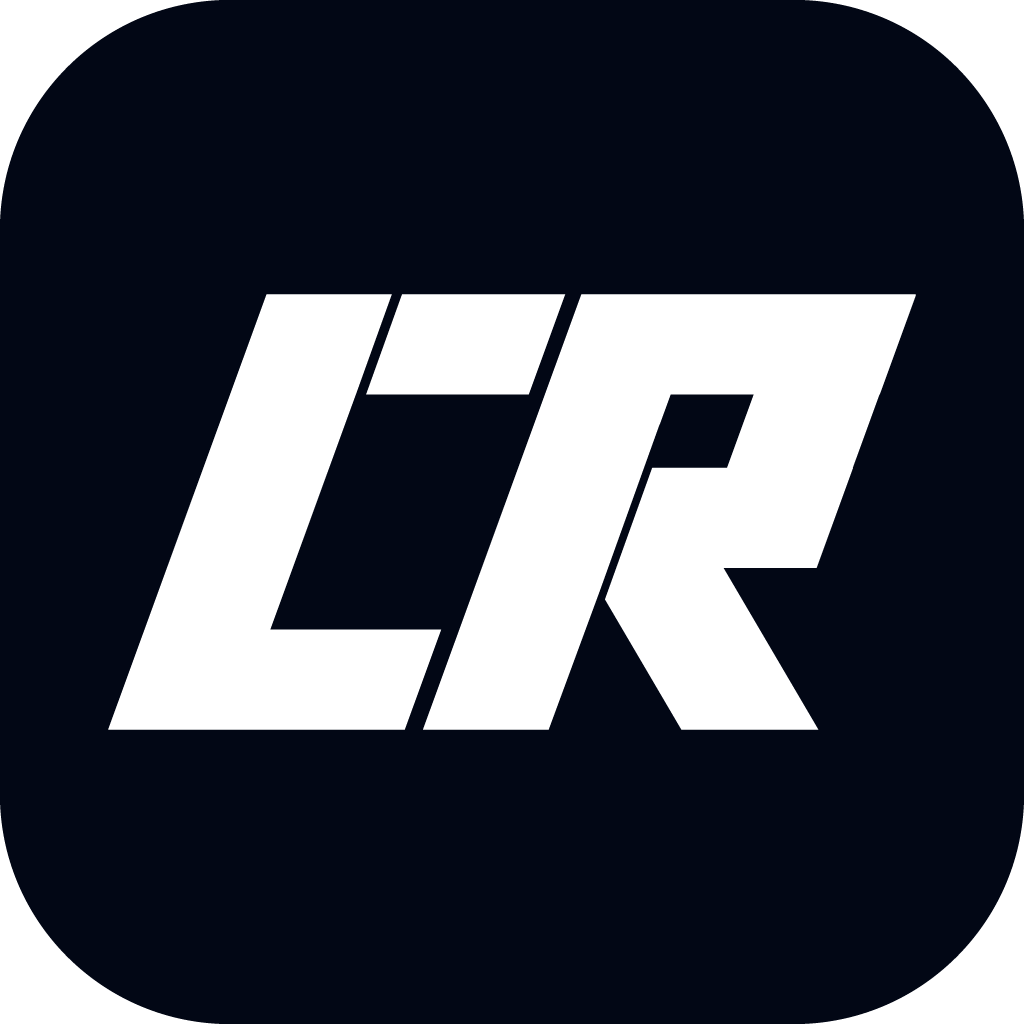在现代社会WiFi已经成为我们生活中不可或缺的一部分。无论是办公、学习还是娱乐,稳定的网络连接都是必不可少的。但是有些用户在使用电脑时,可能会遇到因系统版本过低而无法连接WiFi的问题。本文将探讨如何解决这一问题,并提供一些设置方法,帮助用户顺利连接WiFi。

首先了解电脑版本低导致无法连接WiFi的原因是至关重要的。通常情况下操作系统的更新不仅可以修复已知的安全漏洞,还可以优化网络适配器的性能。但是部分用户由于各种原因未能及时更新操作系统,可能会出现网络无法连接的问题。在中国较老版本的Windows系统如Windows 7或Windows 8在某些情况下可能与新型路由器的兼容性不佳,从而导致无法连接WiFi。
解决电脑无法连接WiFi的问题,首先需要检查操作系统的版本。打开“设置”界面,选择“系统”选项,然后点击“关于”,在这里可以看到电脑的版本信息。如果您的操作系统版本较老,建议进行更新。对于Windows 10或Windows 11用户,可以通过“设置”“更新与安全”“Windows更新”进行更新。而如果您仍在使用Windows 7或8,可能需要考虑尽量升级到更新的系统,以获得更好的网络兼容性和安全性。
其次确保无线网络适配器的驱动程序是最新的。驱动程序的更新可以带来更好的硬件支持和网络性能。要检查驱动版本,可以按下“Windows+X”组合键,从弹出的菜单中选择“设备管理器”。在“网络适配器”中找到您的无线网卡,右键单击并选择“更新驱动程序”。根据指示您可以选择自动搜索更新或手动浏览更新的驱动程序。如果更新后仍然无法连接,可以尝试卸载驱动程序并重新启动电脑,系统会自动安装默认的驱动程序。
如果更新系统和驱动程序后问题仍然存在,可以尝试重置网络设置。在Windows系统中,可以通过“设置”“网络与互联网”“状态”,然后向下滚动找到“网络重置”选项。点击此选项后,系统会提示您重置网络适配器,重启后会更新网络配置。这种方法可以解决由于配置错误导致的WiFi连接问题。
在处理完上述步骤后,如果仍然无法连接WiFi,用户需要检查路由器的设置和配置。有时路由器的频段设置(如2.4GHz或5GHz)也可能与老款电脑的无线网卡不兼容,建议将路由器设置为兼容模式,或者直接尝试使用2.4GHz频段进行连接。另外确保路由器的固件是最新版本,您可以根据路由器品牌的官方网站获取更新信息。
当然还可以尝试输入WiFi密码时注意大小写及特殊符号的准确性,因为输入错误的WiFi密码同样会导致连接失败。另外如果有其他设备能够连接到此WiFi,建议再次确认网络是否正常。
最后如果以上所有方法均不奏效,用户可能需要考虑更换电脑的无线网卡。在某些情况下,老旧的无线网卡可能无法适配现代的WiFi标准,导致连接问题。通过更换相应的硬件,用户可以获得更好的使用体验。
总体而言解决因电脑版本低无法连接WiFi的问题,首先要调查并更新操作系统及驱动程序,其次重置网络设置和检查路由器配置,确保输入的WiFi密码正确,必要时更换硬件。希望本文提供的方法能帮助遇到类似问题的用户顺利连接WiFi,享受流畅的网络体验。